PT-D800W
Ofte stillede spørgsmål og fejlfinding |
Sådan bruges P-touch Library
Brug P-touch Library til at håndtere P-touch-skabeloner og andre data.
Følg nedenstående trin for at bruge P-touch Library:
Start af P-touch Library
For Windows Vista / Windows 7
Klik på startknappen, og klik på [Alle programmer]-[Brother P-touch]-[P-touch Tools]-[P-touch Library 2.2].
For Windows 8 eller senere
Klik på [P-touch Library 2.2] på skærmbilledet [Apps].
Når P-touch Library starter, vises hovedvinduet.
Hovedvindue
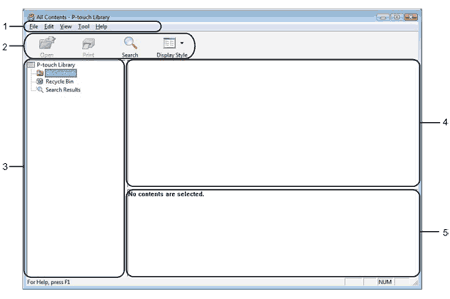
-
Menulinje
Giver adgang til alle tilgængelige kommandoer, der er samlet under hver menutitel ([File], [Edit], [View], [Tool] og [Help]) i henhold til deres funktioner. -
Værktøjslinje
Giver adgang til hyppigt anvendte kommandoer -
Mappeliste
Viser en liste med mapper. Når du vælger en mappe, vises skabelonerne eller andre data i den valgte mappe i skabelonlisten. -
Skabelonliste
Viser en liste med skabelonerne eller andre data i den valgte mappe. -
Forhåndsvisning
Viser en forhåndsvisning af skabelonerne eller andre data, der er valgt i skabelonlisten.
Forklaring på ikonerne på værktøjslinjen
|
Symbol |
Knapnavn |
Funktion |
|
|
Open | Funktion |
|
|
Print (kun for P-touch Library) | Åbner den valgte skabelon. |
|
|
Search | Giver dig mulighed for at søge efter skabeloner eller andre data, der er registreret i P-touch Library. |
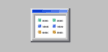 |
Display Style | Ændrer filvisningstypen. |
Åbning og redigering af skabeloner
Vælg den skabelon, du vil åbne eller redigere, og klik derefter på [Open].
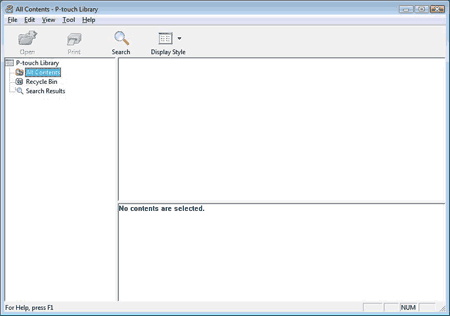
Det program, der er tilknyttet skabelonen, startes, og du kan redigere skabelonen.
Det program, der startes, afhænger af den type fil, der vælges. Hvis du f.eks. vælger en P-touch-skabelon, starter P-touch Editor.
Udskrivning af skabeloner
Vælg den skabelon, du vil udskrive, og klik derefter på [Print].
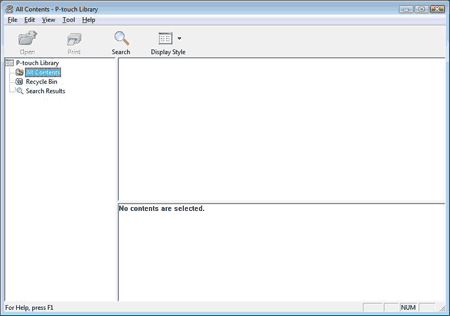
Skabelonen udskrives på den tilsluttede printer.
Søgning efter skabeloner eller andre data
Du kan søge efter skabeloner eller andre data, der er registreret i P-touch Library.
-
Klik på [Search].
Dialogboksen [Search] vises.
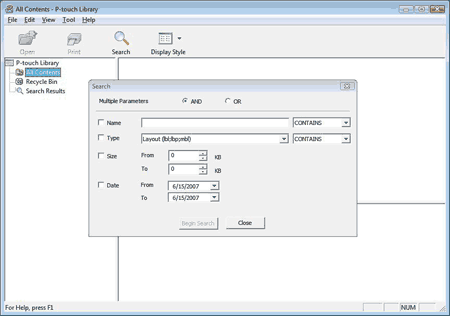
-
Angiv søgekriterierne.
Følgende søgekriterier er tilgængelige.
Settings
Detaljer
Multiple Parameters Bestemmer, hvordan programmet søger, når der er angivet flere kriterier. Hvis du vælger [AND], søger programmet efter filer, der opfylder alle kriterier. Hvis du vælger [OR], søger programmet efter filer, der opfylder nogle af kriterierne. Name Giver dig mulighed for at søge efter en skabelon eller andre data ved at angive filnavnet. Type Giver dig mulighed for at søge efter en skabelon eller andre data ved at angive filtypen. Size Giver dig mulighed for at søge efter en skabelon eller andre data ved at angive filstørrelsen. Date Giver dig mulighed for at søge efter en skabelon eller andre data ved at angive fildatoen. -
Klik på [Begin Search].
Søgningen starter.
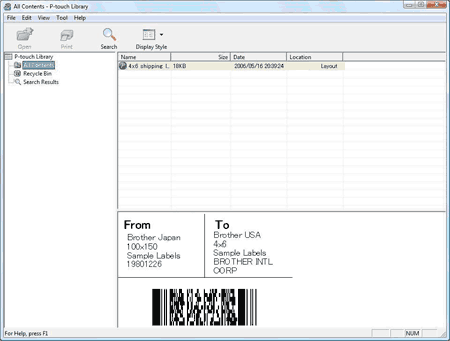
-
Luk dialogboksen [Search].
Søgeresultaterne kan kontrolleres ved at klikke på [Search Results] i mappevisningen.
Du kan registrere skabeloner eller andre data i P-touch Library ved at trække og slippe dem i mappen [All Contents] eller i mappelisten. Du kan også konfigurere P-touch Editor til automatisk at registrere skabeloner i P-touch Library ved at bruge følgende fremgangsmåde.
- Vælg [Tools]-[Options] i menuen P-touch Editor.
- Klik på [Registration Settings] i fanen [General] i dialogboksen [Options].
-
Vælg timingen for registrering af skabeloner oprettet med P-touch Editor, og klik derefter på [OK].
